Nokia 6710 Navigator: 6. Определение положения
6. Определение положения: Nokia 6710 Navigator
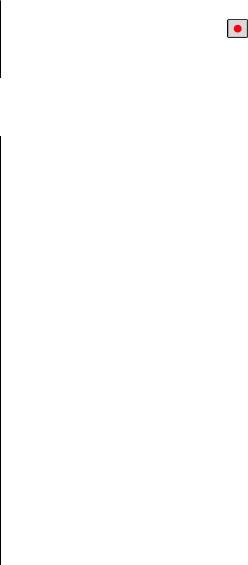
Определение положения
Для выбора качества записи или места сохранения
Для записи телефонного разговора откройте диктофон во
аудиоклипов выберите Функции > Параметры.
время разговора и выберите
. Во время записи оба
участника каждые пять секунд слышат тональный
Записанные аудиоклипы сохраняются в папке
сигнал.
"Аудиоклипы" приложения "Галерея".
6. Определение положения
местоположения и навигации не следует полагаться
О GPS
только на данные приемника GPS или сотовые сети.
Координаты в системе GPS выражаются в формате,
В настройках определения положения можно включить
используемом в системе координат WGS-84 (градусы и
или отключить различные методы определения
десятичные градусы).
положения.
Глобальная система определения местоположения (GPS)
действует под контролем правительства США, которое
GPS со вспомогательными данными
несет исключительную ответственность за точность
работы и обслуживание этой системы. Точность данных о
(A-GPS)
местоположении подвержена влиянию корректировок,
Данное устройство поддерживает также GPS с
которые вносятся в спутники GPS правительством США, и
использованием вспомогательных данных (Assisted GPS,
может изменяться министерством обороны США
при
A-GPS).
изменении политики гражданского использования GPS и
Федерального плана по радионавигации. Точность также
A-GPS – это услуга сети.
снижается при плохом геометрическом расположении
Технология глобальной системы определения
спутников. На наличие и качество сигналов GPS влияет
местоположения с использованием вспомогательных
местоположение, здания, естественные препятствия и
данных (A-GPS) служит для извлечения дополнительных
погодные условия. Сигналы GPS могут быть недоступны
данных через соединение в режиме пакетной передачи
внутри зданий или под землей и ослабляются такими
данных, которое помогает вычислять координаты
материалами, как бетон или металл.
текущего местоположения, когда устройство получает
Приемники GPS не пригодны для точного измерения
сигналы от спутников.
местоположения,
поэтому для определения
Когда услуга A-GPS включена, устройство получает
полезную спутниковую информацию с сервера
© 2009 Nokia. Все права защищены.36
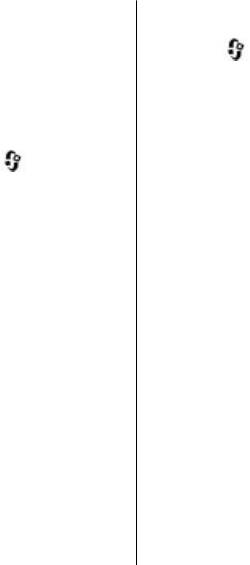
Определение положения
вспомогательных данных по сотовой сети. Благодаря
изменяться. Не следует полагаться исключительно на
вспомогательным данным устройство может быстрее
вышеупомянутое содержимое и связанные с ней услуги.
определить положение GPS.
Выберите
> Карты или нажмите клавишу
Устройство предварительно настроено на использование
навигатора.
услуги Nokia A-GPS, если отсутствуют доступные
настройки A-GPS от поставщика услуг. Вспомогательные
О приложении ''Карты''
данные загружаются с сервера услуги Nokia A-GPS только
С помощью приложения "Карты" можно определить
тогда, когда это необходимо.
текущее положение на карте, найти на карте
Для отключения услуги A-GPS выберите
>
необходимые города и страны, выполнить поиск
Приложен. > Данные GPS и Функции > Парам.
различных пунктов, спланировать маршруты
местополож. > Методы определения > A-GPS >
перемещения между различными пунктами назначения,
Отключить.
а также сохранить местоположения и передать их на
совместимые устройства. Можно приобрести лицензии на
Чтобы получать вспомогательные данные от услуги Nokia
загрузку сведений о ситуации на дорогах и услуги
A-GPS через соединение для пакетной передачи данных,
навигации, если эти услуги
доступны в определенной
в устройстве необходимо определить точку доступа в
стране или регионе.
Интернет. Точку доступа для услуги A-GPS можно
определить в настройках определения положения. Для
При первом использовании приложения "Карты",
этой услуги нельзя использовать точку доступа к
возможно, потребуется выбрать точку доступа в
беспроводной локальной
сети.Необходима только точка
Интернет для загрузки карт.
доступа в Интернет для пакетной передачи данных. Точка
При просмотре области, отсутствующей на уже
доступа в Интернет запрашивается устройством при
загруженных на устройство картах, соответствующая
первом использовании услуги GPS.
карта автоматически загружается через Интернет.
Некоторые карты могут быть заранее загружены на
Карты
устройство или карту памяти. Для загрузки карт можно
также использовать
компьютерное программное
Такое содержимое, как спутниковые фотографии,
обеспечение Nokia Map Loader. Информацию об установке
руководства, информация о погоде, дорожная
приложения Nokia Map Loader на совместимый
информация и связанные с ними услуги предоставляются
компьютер см. по адресу www.nokia.com/maps.
независимыми от Nokia сторонними разработчиками. Это
содержимое может характеризоваться некоторой
неточностью и неполнотой, а ее доступность может
© 2009 Nokia. Все права защищены. 37
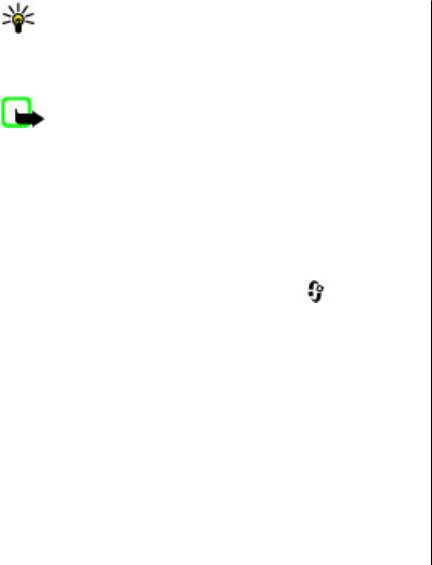
Определение положения
Совет. Во избежание расходов на передачу данных
В данном устройстве установлены лицензии на местное
можно также использовать приложение "Карты"
содержимое и услуги, например на информацию о
без подключения к Интернету и просматривать
дорожном движении, погоде и происшествиях. Лицензии
только те карты, которые сохранены в памяти
действительны в течение двух лет со дня покупки и
устройства или на карте памяти.
только для некоторых регионов заранее загруженных
карт. Для использования этих услуг может потребоваться
подключение к Интернету.
Примечание: Загрузка карт, спутниковых
фотографий, голосовых файлов, руководств и дорожной
Все лицензии активируются при покупке устройства.
информации может привести к передаче больших
Лицензии привязаны к
устройству и не могут быть
объемов данных (услуга сети).
переданы на другие устройства.
Практически все цифровые карты характеризуются
Дополнительную информацию можно найти по адресу
некоторой погрешностью и неполнотой. Не следует
www.nokia.com/support или на местном веб-узле Nokia.
полагаться только на карты, загруженные для
использования в данном устройстве.
О лицензиях
Для получения инструкций по использованию различных
Чтобы приобрести услугу для текущего местоположения,
функций приложения "Карты" выберите
>
выберите Функции > Магазин и лицензии >
Приложен. > Справка > Справка и Карты или при
Магазин.
использовании приложения "Карты" выберите
При приобретении услуги предлагаются два варианта:
Функции > Поддержка > Справка.
● приобретение лицензии с фиксированной датой
окончания срока действия;
Карты и лицензии
● оформление подписки на лицензию, которая
Некоторые карты загружены в устройство заранее.
автоматически обновляется каждые 30 дней, пока не
Доступные карты зависят от того, в каком регионе было
будет отменена пользователем. Для отмены лицензии
приобретено устройство.
выберите Функции > Магазин и лицензии > Мои
В данном устройстве установлена глобальная лицензия
лицензии, выделите лицензию
и выберите
на пешеходную навигацию.
Функции > Cancel subscription.
Имеющаяся в устройстве лицензия на автомобильную
Оплату услуги можно осуществлять посредством счетов
навигацию действительна только для некоторых
за телефон или с помощью кредитной карты. Во время
регионов заранее загруженных карт.
приобретения можно выбрать сохранение номера
© 2009 Nokia. Все права защищены.38
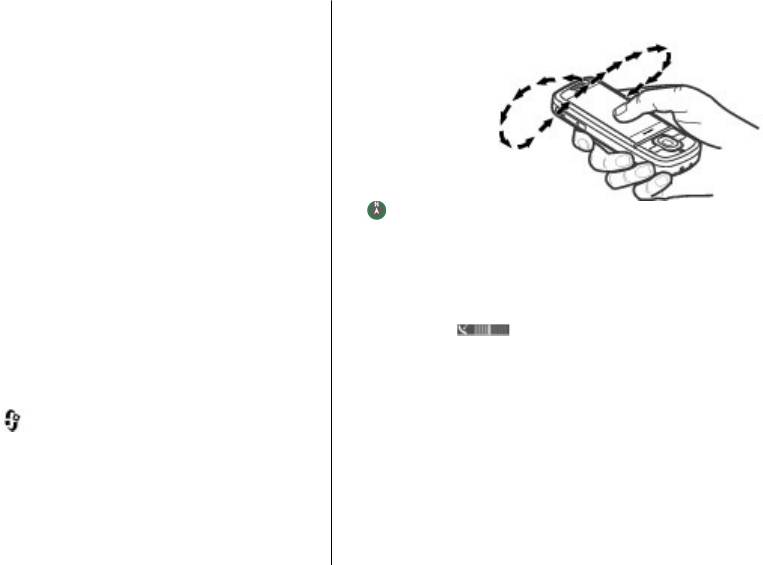
Определение положения
кредитной карты и дату окончания срока действия в
приложения "Карты" компас автоматически
устройстве. Для удаления данных кредитной карты из
включится.
памяти устройства выберите Функции > Clear personal
3. Одним
data.
непрерывным
Для просмотра действительных лицензий выберите
движением
Функции > Магазин и лицензии > Мои лицензии.
поворачивайте
устройство
Для просмотра услуг, доступных в других регионах,
вокруг всех осей,
выберите Функции > Магазин и лицензии >
пока индикатор
Функции > Магазины для других регионов.
калибровки не
станет зеленым
Калибровка компаса
. Если
Устройство оснащено внутренним компасом. В процессе
индикатор желтый, точность компаса слишком
калибровки компаса вокруг него видно зеленое кольцо,
низкая. Если индикатор красный, компас не
и карта автоматически поворачивается в зависимости от
откалиброван.
того, в какую сторону направлено устройство.
Компас имеет ограниченную точность. Электромагнитные
Индикаторы дисплея
поля, металлические объекты и другие внешние факторы
Индикатор GPS показывает доступность
также снижают точность показаний компаса. Компас
спутниковых сигналов. Одна полоса обозначает один
должен быть правильно откалиброван.
спутник. Когда устройство выполняет поиск спутниковых
Для калибровки компаса выполните следующие
сигналов, отображается полоса желтого цвета. Когда
действия
:
устройство получает достаточно данных от спутника,
чтобы использовать функцию GPS для определения
1. Выберите
> Карты.
местоположения, полоса становится зеленой. Чем
2. Компас включен по умолчанию. Для отключения
больше зеленых полос, тем более точно определяется
компаса выберите Функции > Инструменты >
местоположение.
Выключить компас. Когда компас отключен, вокруг
Первоначально для расчета координат местоположения
него видно белое кольцо, а карта не поворачивается
устройство должно получать сигналы по
крайней мере с
автоматически. Компас можно отключить только на
четырех спутников. По завершении первоначальных
время текущего сеанса. При следующем открытии
© 2009 Nokia. Все права защищены. 39
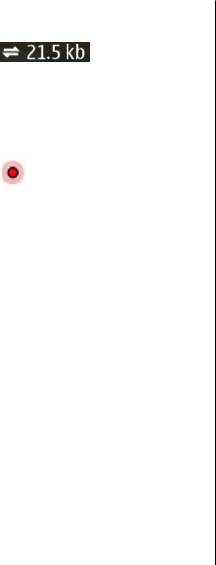
Определение положения
расчетов может быть достаточно сигналов с трех
Поиск местоположений
спутников.
Для поиска местоположений нажмите клавишу
Индикатор передачи данных
показывает
прокрутки и выберите Поиск мест Начните ввод
наличие подключения к Интернету и количество данных,
названия местоположения в поле поиска. Устройство
переданных с момента начала работы приложения.
предлагает подходящие местоположения поблизости.
Выберите местоположение в списке или введите
название местоположения в поле поиска и выберите
Перемещение по карте
Поиск.
Если GPS-подключение активно, текущее положение
1. Для поиска определенного адреса выберите
отмечается на карте значком
.
Функции > Поиск по адресу.
Для увеличения масштаба текущего или последнего
2. Начните ввод требуемой информации. Обязательные
известного положения выберите Функции > Мое пол..
для заполнения поля
помечены символом звездочки
(*).
Для перемещения по карте используйте клавиши
прокрутки вверх, вниз, влево или вправо. По умолчанию
3. Выберите адрес в списке предлагаемых соответствий.
карта повернута на север.
4. Выберите Функции > Поиск.
Когда при наличии активного подключения GPS во время
Для поиска адреса, сохраненного в списке контактов,
просмотра карты на дисплее выполняется переход в
выберите Функции > Поиск по адресу > Функции >
область, расположенную за пределами уже загруженной
Выбрать из "Контактов".
карты, автоматически загружается
новая карта. Карты
автоматически сохраняются в памяти устройства или на
Для поиска местоположения по координатам выберите
совместимой карте памяти (если установлена).
Функции > Поиск по адресу > Функции > Искать по
координатамДля выбора формата координат
Чтобы увеличить или уменьшить масштаб карты,
выполните прокрутку вверх или вниз.
нажмите * или #.
Для поиска местоположений в определенных категориях,
Чтобы изменить тип карты, выберите Функции > Режим
например, ресторанов или магазинов, нажмите клавишу
карты.
прокрутки и выберите Поиск мест Выберите категорию
и введите условия поиска в поле поиска.
© 2009 Nokia. Все права защищены.40

Определение положения
Сохранение и передача местоположений
Для изменения порядка местоположений маршрута
выделите местоположение, нажмите клавишу прокрутки
Чтобы сохранить местоположение в памяти устройства,
и выберите Переместить. Выделите место, куда
нажмите клавишу прокрутки и выберите Сохранить.
необходимо переместить местоположение, и выберите
Для просмотра сохраненных положений на главном
Выбрать.
экране выберите Функции > Избранное.
Чтобы изменить маршрут, нажмите клавишу прокрутки и
Для передачи местоположения на совместимое
выберите Редактиров. маршрут.
устройство нажмите клавишу прокрутки и выберите
Для просмотра маршрута на карте выберите Показать
Отправить.
маршрут.
Для навигации к пункту назначения на автомобиле или
Журнал поиска
пешком (в случае, если была приобретена
лицензия для
Для просмотра местоположений, поиск которых
этих услуг) выберите Показать маршрут > Функции >
выполнялся недавно, выберите Функции > Журнал.
Начать путь или Начать путь.
Для просмотра выбранного местоположения на карте
Чтобы сохранить маршрут, выберите Показать
нажмите клавишу прокрутки и выберите Показать на
маршрут > Функции > Сохранить маршрут.
карте.
Для передачи местоположения в совместимое устройство
Путь к конечному пункту
нажмите клавишу прокрутки и выберите Отправить.
Для добавления местоположения в маршрут нажмите
Внимание! Можно отображать местоположение
клавишу прокрутки и выберите Добавить к маршруту.
камер контроля скорости/безопасности на маршруте во
время навигации, если эта функция включена. В
Планирование маршрута
некоторых законодательствах использование данных о
местоположении камер контроля скорости/безопасности
Для планирования маршрута выделите отправную точку
запрещено или ограничено. Корпорация Nokia не несет
на карте, нажмите клавишу прокрутки и выберите
ответственности за точность данных о местоположении
Добавить к маршруту. Чтобы добавить место
камер контроля скорости/безопасности и за последствия
назначения и другие местоположения в маршрут,
их использования.
выберите Доб. нов. точку маршр.. Если в качестве
отправной точки необходимо использовать текущее
Чтобы начать навигацию в автомобиле,
выделите
положение, добавьте в маршрут место назначения.
местоположение, нажмите клавишу прокрутки и
© 2009 Nokia. Все права защищены. 41

Определение положения
выберите Начать путь авт.. При первом использовании
Расстояние между начальной и конечной точками
автомобильной навигации предлагается выбрать язык
пешеходного маршрута ограничено 50 километрами (31
голосовых инструкций и загрузить сопутствующие
милей), а скорость перемещения — 30 км/ч (18 миль/ч).
файлы.
При превышении скорости навигация останавливается и
возобновляется, только когда скорость опять становится
Загрузка файлов голосовых команд может
в пределах допустимых значений.
сопровождаться передачей больших объемов данных по
сети поставщика услуг. Сведения о тарифах за передачу
Для пешеходной навигации голосовой указатель
данных можно получить у поставщика услуг.
недоступен, но устройство с помощью звука или
вибрации приблизительно за 20 метров (22 ярда)
Для переключения между разными видами в ходе
уведомляет о
необходимости поворота или иных
навигации нажмите клавишу прокрутки
и выберите 2-
действий. Метод выбора направления зависит от
мерный режим, 3-мерный режим, Режим со
настроек режима, используемого в данный момент на
стрелками или Обзор маршрута.
устройстве.
Для поиска альтернативного маршрута выберите
Для начала навигации выделите положение, нажмите
Функции > Др. маршр..
клавишу прокрутки и выберите Начать путь пеш..
Для повтора голосовой команды выберите Функции >
Если к месту назначения не ведут дороги, маршрут
Повторить.
изображается в виде прямой линии для указания
Для настройки громкости голосовой команды выберите
направления движения.
Функции > Громкость.
Чтобы просмотреть обзор маршрута, выберите
Для просмотра информации о расстоянии и
Функции
> Обзор маршрута.
продолжительности поездки выберите Функции >
Для остановки навигации выберите Стоп.
Информац. панель.
Для остановки навигации выберите
Стоп.
Дорожное движение и безопасность
Услуга информации о дорожных условиях в реальном
Путь пешком до пункта назначения
масштабе времени предоставляет информацию о
В маршрут движения пешком включаются пешеходные
дорожных событиях, которые могут повлиять на поездку.
зоны и парки; при планировании такого маршрута
Может потребоваться загрузить сведения о ситуации на
предпочтение отдается пешеходным и второстепенным
дорогах, если эта услуга доступна в определенной стране
дорогам, а автомагистрали игнорируются.
или регионе.
© 2009 Nokia. Все права защищены.42
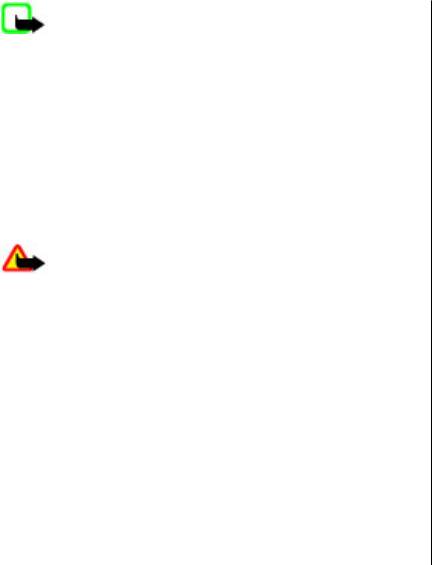
Определение положения
Для обновления дорожной информации выберите
Примечание: Загрузка карт, спутниковых
Обнов. инф. о дорогах.
фотографий, голосовых файлов, руководств и дорожной
Для автоматического планирования нового маршрута
информации может привести к передаче больших
таким образом, чтобы избежать дорожных
объемов данных (услуга сети).
происшествий, на главном экране выберите Функции >
Такое содержимое, как спутниковые фотографии,
Инструменты > Настройки > Навигация > Изм.
руководства, информация о погоде, дорожная
маршр. с уч. дорог.
информация и связанные с ними услуги предоставляются
независимыми от Nokia сторонними разработчиками. Это
Синхронизация избранных
содержимое может характеризоваться некоторой
местоположений с картами Ovi
неточностью и неполнотой, а ее доступность может
Веб-сайт Ovi содержит интернет-услуги,
изменяться.
Не следует полагаться исключительно на
предоставляемые Nokia. Раздел "Карты Ovi" содержит
вышеупомянутое содержимое и связанные с ней услуги.
услуги, относящиеся к приложению "Карты".
Внимание! Можно отображать местоположение
Для создания учетной записи для Ovi см. ссылку
камер контроля скорости/безопасности на маршруте во
www.ovi.com.
время навигации, если эта функция включена. В
Для синхронизации сохраненных в устройстве
некоторых законодательствах использование данных о
местоположений, коллекций и маршрутов с учетной
местоположении камер контроля скорости/безопасности
записью Ovi выберите Функции > Избранное >
запрещено или ограничено. Корпорация Nokia не несет
Синхронизация с Ovi.
ответственности за точность данных о местоположении
камер контроля скорости/безопасности и за последствия
Для автоматической синхронизации сохраненных
их использования.
местоположений, коллекций и маршрутов с учетной
записью Ovi при открытии и закрытии
приложения
Для просмотра информации о дорожном
движении
"Карты" выберите Функции > Инструменты >
выберите Функции > Инф. о дор.. События
Настройки > Синхронизация > Синхронизация с
отображаются на карте в виде треугольников и линий.
Ovi > При запуске и выходе.
Для просмотра сведений о происшествии, включая
Синхронизация может привести к передаче больших
возможные способы изменения маршрута, выберите
объемов данных через сеть поставщика услуг. Сведения
Функции > Открыть.
о тарифах за передачу данных можно получить у
поставщика услуг.
© 2009 Nokia. Все права защищены. 43
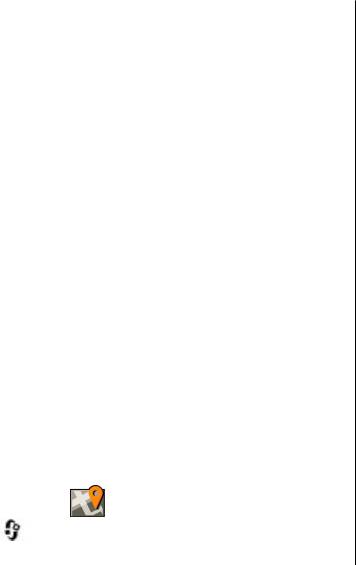
Определение положения
Параметры приложения "Карты"
Ориентиры позволяют сохранить на устройстве
информацию об определенных местоположениях.
Для изменения параметров приложения "Карты"
Сохраненные местоположения можно сортировать по
выберите Функции > Инструменты > Настройки и
категориям, например места деловых встреч, и добавлять
один из следующих параметров:
к ним дополнительную информацию, например адреса.
● Интернет — Определение параметров Интернета.
Сохраненные ориентиры можно использовать в
● Навигация — Определение параметров навигации.
совместимых приложениях, например в приложении
● Маршрут — Определение параметров маршрута.
"Данные GPS".
● Карта — Определение параметров карт.
Координаты в системе GPS выражаются в формате,
● Синхронизация — Определение параметров для
используемом в системе координат WGS-84 (градусы и
синхронизации объектов, сохраненных на веб-услуге
десятичные градусы).
Ovi.
Выберите
Функции и одну из следующих функций:
Nokia Map Loader
● Новый ориентир — создание нового ориентира.
Чтобы запросить информацию о текущем
С помощью приложения Nokia Map Loader можно
местоположении, выберите Текущее положение.
загружать и устанавливать карты и файлы голосового
Для выбора местоположения на карте выберите
указателя из Интернета на данное устройство или
Выбрать на карте. Для ввода информации о
совместимую карту памяти. Прежде чем использовать
положении вручную выберите Ввести вручную.
Nokia Map Loader, необходимо хотя бы раз
● Изменить — изменение или добавление информации
воспользоваться приложением "Карты" для просмотра
о сохраненном ориентире (например улицы).
карт, поскольку Nokia Map Loader использует
● Добавить в категорию —
добавление ориентира в
информацию приложения "Карты" для проверки версии
загружаемых карт.
категорию ориентиров. Выберите категории, в
которые требуется добавить ориентир.
Для установки приложения Nokia Map Loader на
● Передать — отправка одного или нескольких
совместимый компьютер перейдите по адресу:
ориентиров на совместимое устройство. Полученные
www.nokia.com/maps и
следуйте инструкциям на экране.
ориентиры помещаются в папку "Входящие"
приложения "Сообщения".
Ориентиры
Можно сортировать ориентиры по существующим
Выберите > Приложен. > Ориент..
категориям или создавать новые категории. Для
изменения или создания новых категорий ориентиров
© 2009 Nokia. Все права защищены.44
Оглавление
- Содержание
- Техника безопасности
- 1. Начало работы
- 2. Устройство
- 3. Дополнительная информация
- 4. Функции вызовов
- 5. Мультимедиа
- 6. Определение положения
- 7. Ввод текста
- 8. Сообщения
- 9. Контакты
- 10. Календарь
- 11. О приложении "Фотографии"
- 13. Интернет
- 14. Мой стиль
- 15. Голосовые команды
- 16. Управление временем
- 17. Офисные приложения
- 18. Настройки
- 19. Управление данными
- 20. Связь
- 21. "Зеленые" советы
- Аксессуары
- Аккумулятор
- Уход за устройством
- Дополнительная информация по технике безопасности
- Алфавитный указатель






